机械硬盘保存视频的方法有哪些?
27
2025-04-26
在数字化时代,人们越来越多地依赖于移动硬盘来存储珍贵的照片和重要文件。然而,当您需要打开移动硬盘上的照片时,可能会遇到一些困惑和挑战。本文将为您提供详尽的步骤和技巧,帮助您轻松访问移动硬盘上的照片,确保您的回忆触手可及。
确保您的移动硬盘已正确连接到电脑。这通常通过USB接口完成。连接后,等待片刻,让系统识别硬盘。
提示:如果您使用的是Mac电脑,可能会需要等待较长时间,因为Mac默认扫描外部设备的完整性。
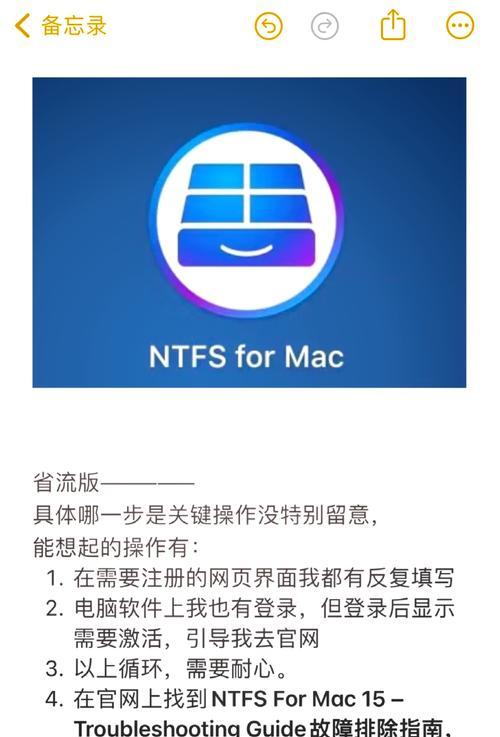
在Windows系统中,打开“我的电脑”或“此电脑”,查找新连接的移动硬盘图标;在Mac系统中,打开“Finder”,然后在侧边栏中查找外置硬盘。如果没有出现,可以尝试点击“刷新”。
注意:如果移动硬盘未正确显示,请检查USB连接是否稳定,或者尝试使用其他USB端口或电脑。
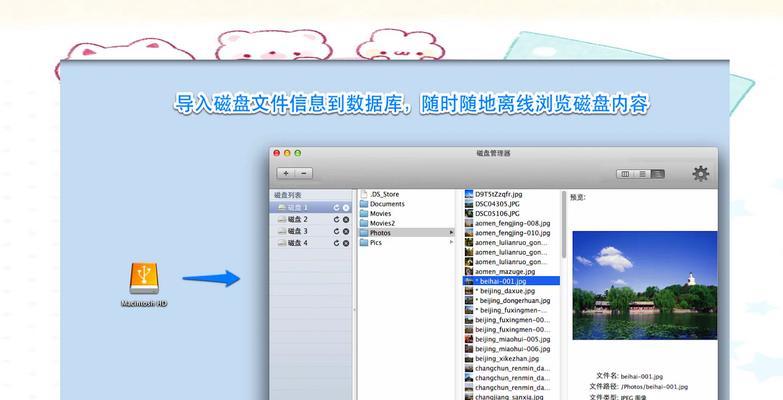
一旦找到移动硬盘图标,双击打开它。您应该能看到文件和文件夹。照片通常存储在名为“图片”、“我的图片”或直接以日期命名的文件夹中。

找到想要打开的照片文件夹后,双击打开。在文件夹中,您可以使用Windows的“照片查看器”或Mac的“预览”来打开单个照片。您也可以选择多个照片文件,然后右键选择打开方式。
技巧:使用键盘上的“箭头键”可以快速浏览照片,而“空格键”可以快速切换到全屏查看模式。
如果照片无法打开,可能是文件格式不支持或文件损坏。您可以尝试以下操作:
尝试将照片转换为常见的格式,如JPEG或PNG。
使用照片修复软件尝试恢复损坏的照片。
如果照片存储在特殊格式的文件夹中,尝试在其他设备上打开,以判断是否是兼容性问题。
附加信息:了解不同照片文件格式及其使用场景,可以更好地管理您的照片。
在完成照片的查看和管理工作后,安全地从电脑上弹出移动硬盘非常重要。在Windows系统中,点击系统托盘中的“安全弹出硬件”图标;在Mac系统中,拖动移动硬盘图标到“废纸篓”图标上,或者使用“右键菜单”中的“弹出”选项。
安全提示:确保在移动硬盘完全停止读写操作后再断开连接,以避免数据损坏。
问题1:移动硬盘在电脑上不显示怎么办?
回答:检查USB线是否损坏,或尝试在另一台电脑上连接。如果是系统问题,可以尝试更新或重新安装驱动程序。
问题2:移动硬盘中的照片显示为图标或缩略图不正确怎么办?
回答:右键点击文件夹,选择“刷新”,或重启电脑。如果问题依旧,考虑使用其他软件来查看照片。
问题3:移动硬盘照片文件名乱码怎么解决?
回答:乱码通常是由于文件系统不兼容或编码问题造成的。尝试在另一台电脑或使用不同的操作系统查看。
通过以上步骤,您应该能够顺利打开和访问移动硬盘上的照片。如有任何困难,按照文中提供的常见问题解答进行处理,或使用提供的技巧尝试解决。随着科技的发展,移动硬盘管理日益简单化,掌握正确的使用和管理方法,可以让您更加轻松地保存和回忆那些美好的瞬间。
版权声明:本文内容由互联网用户自发贡献,该文观点仅代表作者本人。本站仅提供信息存储空间服务,不拥有所有权,不承担相关法律责任。如发现本站有涉嫌抄袭侵权/违法违规的内容, 请发送邮件至 3561739510@qq.com 举报,一经查实,本站将立刻删除。